使用 Azure Repos 和 GitHub Repos
雖然您可以直接在主要程式碼上進行變更,但最佳做法是使用主幹型開發。 使用分支即可在將變更合併至主要程式碼前,更輕鬆地確認您的變更是否如預期般運作。
若要了解主幹型開發在實務上的運作方式,您將探索 Azure DevOps 和 GitHub 更新程式碼的流程。 您隨時皆可能需要變更機器學習工作流程的程式碼。 因此,您將使用敏捷式規劃來決定何時更新程式碼並組織您的工作。
敏捷式規劃
初始模型開發後,您就會在實際執行環境中擁有模型。 如其他應用程式,模型並非靜止不變,且可能每經過一段時間就需要進行小型或大型的調整,確保模型為最新狀態。 更新和重新訓練模型可能會導致偵測到資料漂移,造成模型不再如預期般執行。 資料可能會隨時間變更,因此模型也需要隨時間進行變更。
若要以資料科學家身分規劃及組織您需要執行的工作,您可以使用 Azure DevOps 的 [Azure Boards] 或 [GitHub 問題]。
Azure DevOps
Azure Boards 會組織敏捷性規劃、工作項目追蹤、視覺效果和報告。 您可以自訂許多項目,使其符合您的專案規劃。
提示
如果您想要探索如何設定和自訂 Azure Boards,您可以深入了解如何針對敏捷式工作負載使用 Azure Boards,或檢閱 Azure Boards 文件。
最重要的是,對於資料科學家而言,您會收到指派給您的工作項目,以通知您需執行的事項才能參與機器學習專案。 若要組織您的工作,您可將工作項目連結至新分支。
假設您是一位資料科學家,並在處理機器學習專案。 小組會有工作項目的 [待處理項目] 或產品待處理項目,依功能或機器學習生命週期階段進行分組。
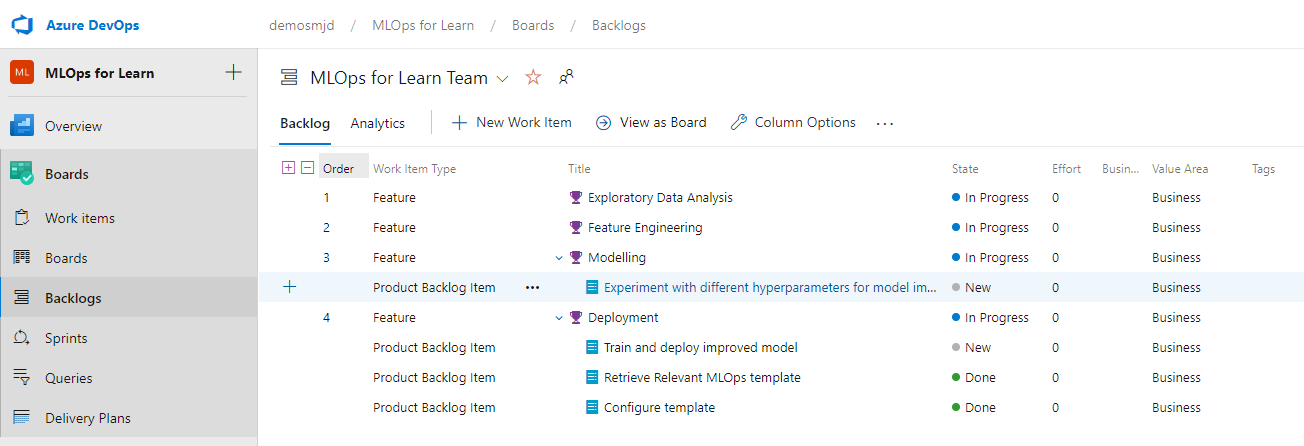
檢視此專案工作項目的另一種方式是瀏覽至 [Boards]。 一般而言,您將會有新、作用中和已關閉工作項目的資料行。 或您仍然需要執行、您正在執行,或已完成的工作。
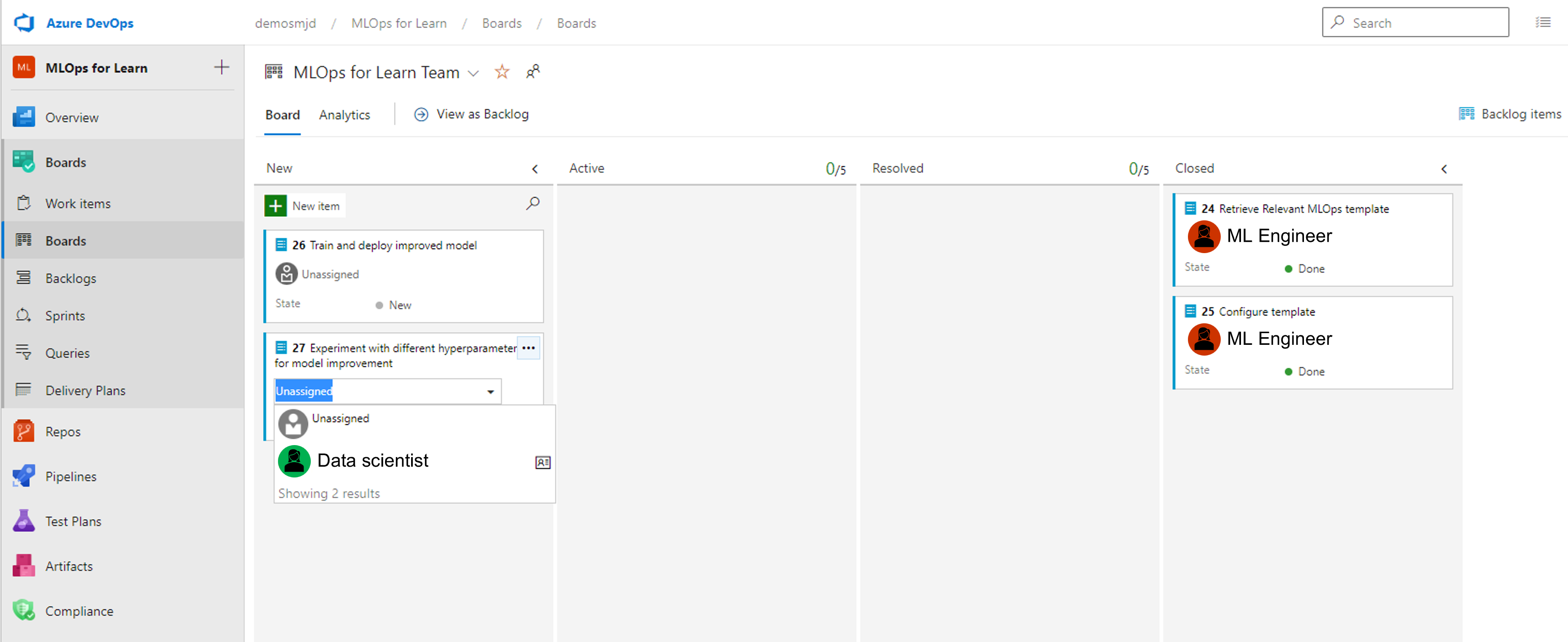
若要挑選工作項目,並讓您的小組知道您正在處理該項目,您 (或其他人) 可以將工作項目指派給自己。 勾選 [解除指派] 方塊,然後選取您的名稱。
選取工作項目,您即可檢視詳細資料。
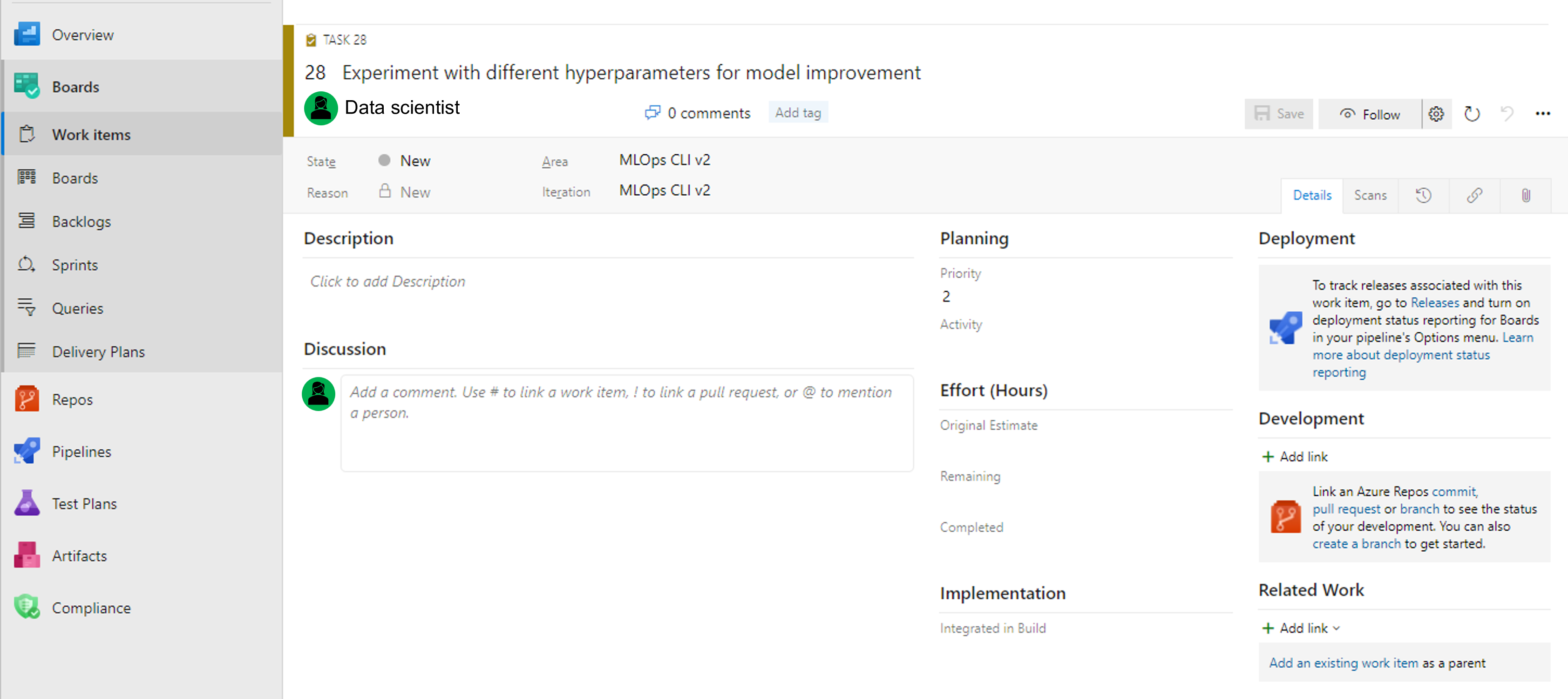
在 [開發] 控制窗格中,您可選取 [建立分支] 來在存放庫中建立新分支,此存放庫會自動與您的工作項目連結。 建立後,系統會將您重新導向至新分支,您可以在其中檢視儲存在存放庫中的所有資產。
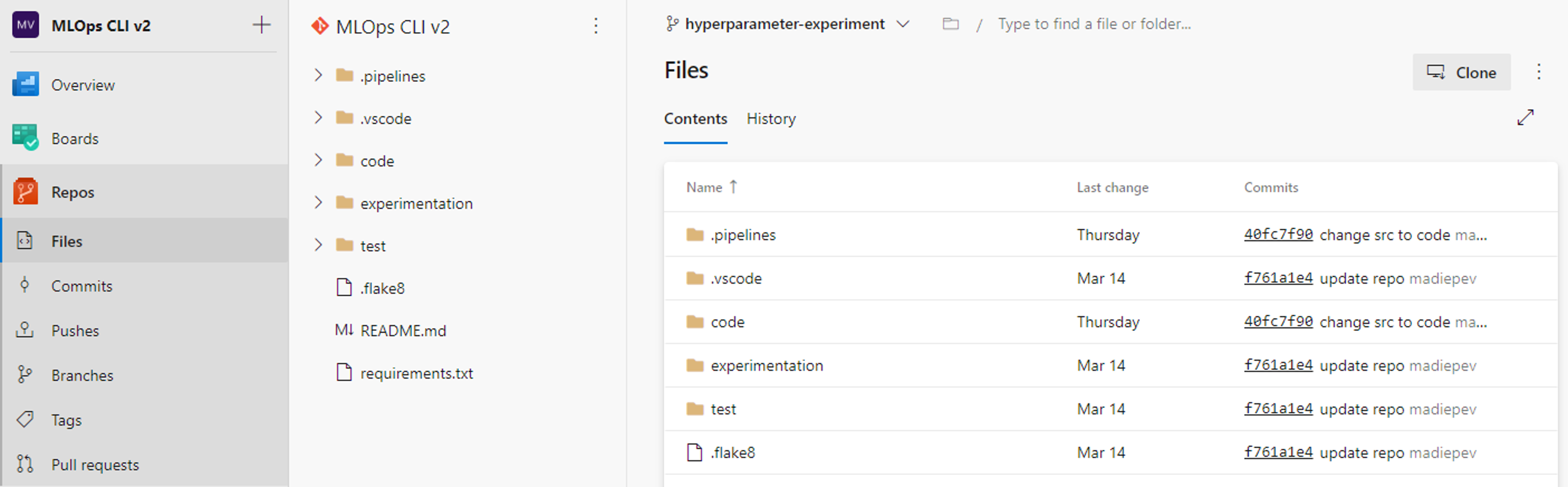
現在已建立分支,您可以在分支中進行工作,對程式碼進行任何變更。 您通常會需要先將分支複製到整合式開發環境 (IDE),例如 Visual Studio Code 來在本機進行開發和測試,再認可變更並推送至主要存放庫。
GitHub
GitHub 是開放原始碼平台,所有工具均會在該平台上依存放庫進行組織。 建立存放庫之後,您可以使用 GitHub 問題來追蹤工作項目、意見反應和 Bug。
在 GitHub 中開啟存放庫時,您可以瀏覽至 [問題] 索引標籤,以檢視所有未結和已關閉的問題。 您可以選取問題來檢視其詳細資料。 建立問題的人員可以描述問題、新增程式碼片段或螢幕擷取畫面。
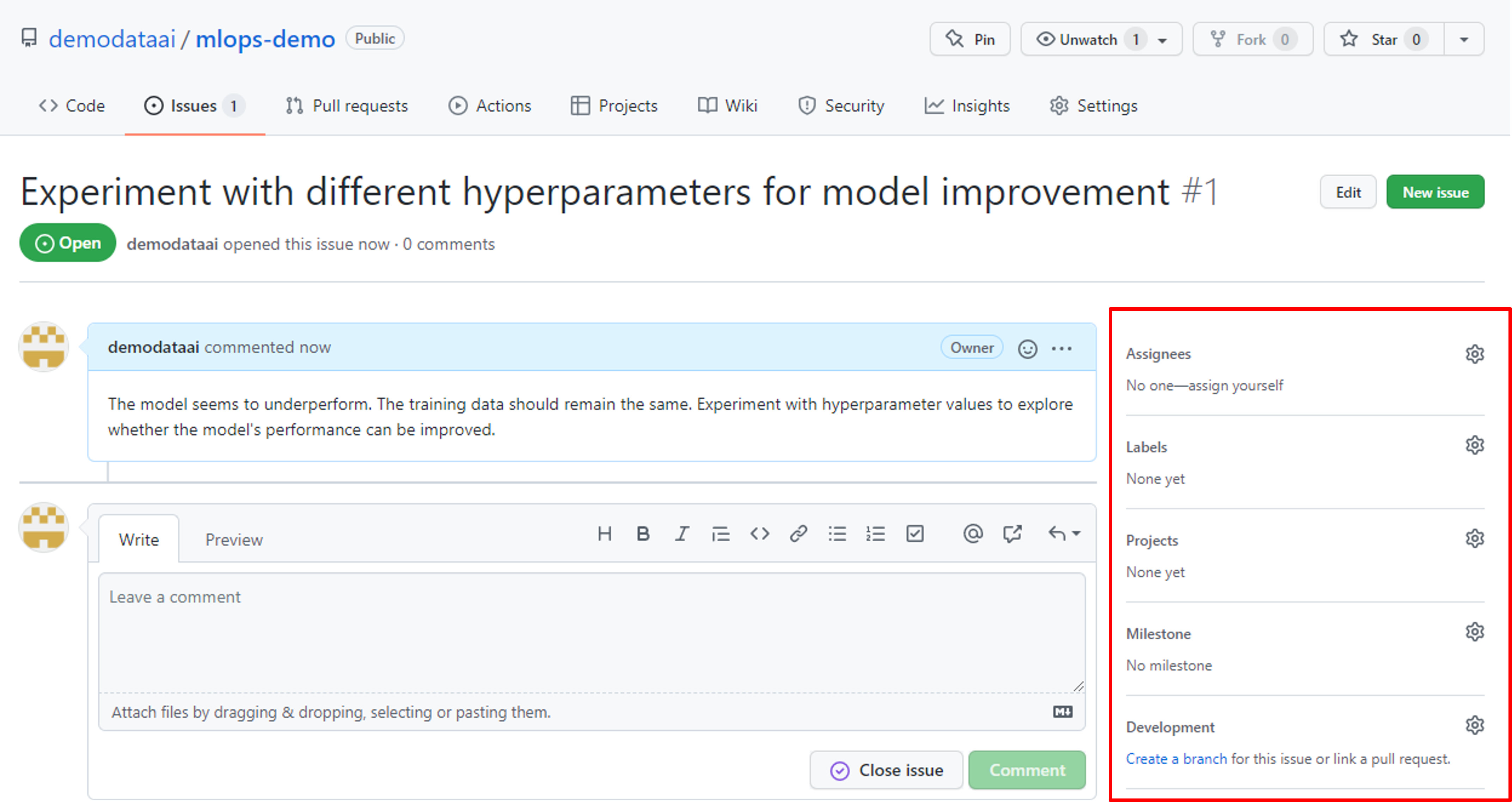
建立問題後,您可將工作指派給自己或其他 GitHub 使用者。 如果您想要解決此問題,您可以透過 [開發] 控制項建立分支。
隨即會開啟窗格,協助您建立將連結至問題的分支。 分支會自動具有問題標題的名稱。 您可以任意變更此分支名稱。
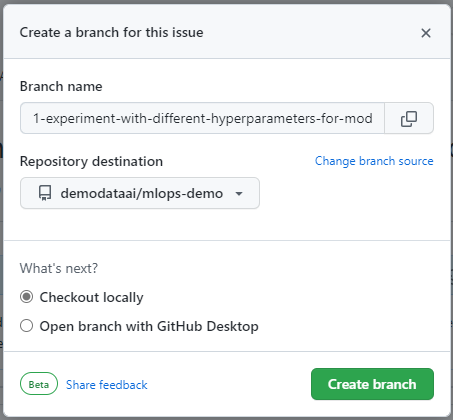
如果您瀏覽回 [程式碼] 索引標籤以檢視存放庫,即可在分支之間切換,並查看您已建立的新分支。

一旦您在 Azure DevOps 中挑選工作項目或 GitHub 中的問題,並建立分支來編輯程式碼,您會想要在本機開發程式碼。 您可從 Azure DevOps 或 GitHub 複製 Git 存放庫,然後從任何您想要的 IDE 處理。